Как обновить автомобильный навигатор, обновление карт
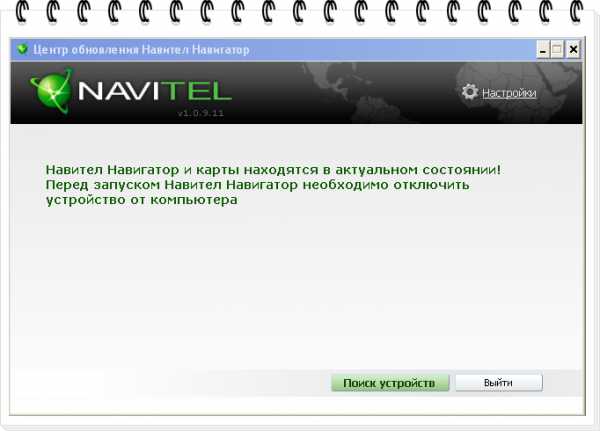 Практически каждый современный автомобилист, у которого в машине установлен навигатор, сталкивался с проблемой обновления карт на данном устройстве. Сегодня у вас имеется возможность прибегнуть к помощи специалистов из надежного сервиса, которые полностью обновят ваш автомобильный навигатор и карты на нем. Вы также можете провести процедуру и самостоятельно. Процедура это достаточно несложная – главное, в точности следовать представленной ниже инструкции подобной перепрошивки вашего устройства и во всем детально разобраться.
Практически каждый современный автомобилист, у которого в машине установлен навигатор, сталкивался с проблемой обновления карт на данном устройстве. Сегодня у вас имеется возможность прибегнуть к помощи специалистов из надежного сервиса, которые полностью обновят ваш автомобильный навигатор и карты на нем. Вы также можете провести процедуру и самостоятельно. Процедура это достаточно несложная – главное, в точности следовать представленной ниже инструкции подобной перепрошивки вашего устройства и во всем детально разобраться.
Процедура обновления версии автомобильного навигатора и карт
Стоит сразу же упомянуть о том, что обновление карт и самого устройства просто невозможно осуществить без доступа в интернет. В первую очередь вам потребуется вынуть навигатор из машины и подключить его посредством специального кабеля, которым комплектуются такие устройства, к вашему компьютеру или же ноутбуку. Обязательно перед началом процесса создайте резервную копию всех карт и данных с вашего навигатора. Эта мера необходима для того, чтобы в случае неправильной прошивки можно было все исправить. Резервные копии рекомендуется хранить на жестком диске компьютера.
С сайта «Навител» вам потребуется скачать специальную программу «Navitel Navigator Update Center». Компания предоставляет возможность скачать данную программу совершенно бесплатно. Установите скачанную программу себе на ПК с соблюдением всех правил Мастера установки.
После запуска программы Navitel Navigator Update Center начнется автоматический поиск обновлений. В случае обнаружения таковых, обязательно установите их, нажав кнопку Next. Более того, необходимо выполнять все пункты мастера установки Windows. Стоит упомянуть о том, что когда будете подключать автомобильный навигатор к своему компьютеру или же ноутбуку, необходимо выбрать режим подключения «Съемный диск». После подключения потребуется вновь запустить программу Navitel Navigator Update Center, которая начнет поиск подходящих устройств. Если устройство было подключено правильно, программа обязательно его найдет и предложит обновления до актуальной версии программного обеспечения. Установите все необходимые приложения и в случае надобности также обновите карты. Стоит упомянуть о том, что если вам необходимо только новые карты, а не программного обеспечения, то при обнаружении устройства отметьте флажком поле «Не обновлять приложение».
Не лишним будет заметить, что старые карты в процессе могут быть не только искажены, но и удалены вовсе. Именно поэтому, сначала рекомендуется сделать копию.
Как обновить автомобильный навигатор через сайт «Навител»
 Для обновления автомобильного навигатора данным способом вам потребуется наличие учетной записи на сайте «Navitel». Процедура подразумевает собой совершение следующих действий:
Для обновления автомобильного навигатора данным способом вам потребуется наличие учетной записи на сайте «Navitel». Процедура подразумевает собой совершение следующих действий:
- В «Личном кабинете» вам потребуется выбрать вкладку «Мои устройства» и в графе «Обновления» выбрать соответствующую версию прошивки. Перед вами будет список всех доступных файлов в соответствии с приобретенными или зарегистрированными вами лицензиями.
- Подключите при помощи USB кабеля ваш автомобильный навигатор или флеш-карту (зависит от типа устройства).
- Сделайте резервные копии всех данных на флеш-карте и на самом устройстве и сохраните их на ПК.
- Удалите папку с самой программой с вашего устройства.
- Скачайте архив с выбранными файлами и распакуйте его.
- Извлеченную папку необходимо будет скопировать на карту памяти, а также на само приложение.
- Произведите обновление карт автомобильного навигатора, следуя предоставленной инструкции.
Как самому обновить карты навител. Подробная инструкция
Виджет от SocialMartМиллионы автолюбителей доверяют навигационной программе навител построение маршрута. Если в работе утилиты стали проявляться сбои, возникают неточности при прокладке маршрутов или на некоторых участках карты выводится недостаточно информации, то вероятно ваша версия программы устарела. Избежать подобных ситуаций поможет своевременное обновление навигатора, которое можно сделать несколькими проверенными способами.
Как обновить навител в телефоне?
Один из вариантов обновления карт на Android смартфоне – воспользоваться магазином приложений Google Play. Для этого откройте приложение и перейдите в раздел «Мои приложения и игры». Далее необходимо найти навигационную программу во вкладке «Обновления» и кликнуть по кнопке «Обновить». Отсутствие утилиты в списке говорит об актуальной версии ПО.
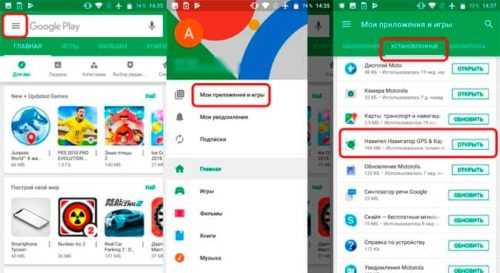
Если текущая версия Навител работает некорректно, то можно произвести полную переустановку программы. Для этого необходимо удалить ПО из памяти смартфона, очистить остаточные файлы, скачать новую версию с официальной страницы приложения в Google Play и произвести установку.
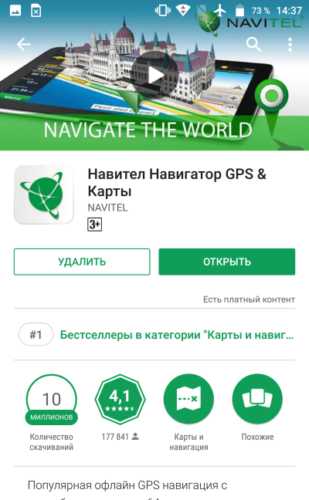
Еще один способ обновления – воспользоваться функционалом установленного приложения. Для этого перейдите в раздел меню «Мой Навител» и кликните по пункту «Обновления».
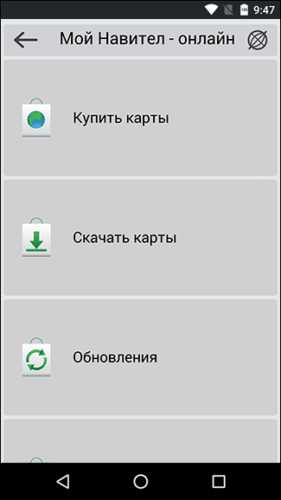
В новом окне будет выведен список из устаревших карт. При выборе одной из них, программа выведет информацию об объеме карты, количестве городов и длине дорожного графа.

Для обновления всех доступных карт выберите «Обновить все».

Если вы хотите скачать новую версию карт определенных регионов, то потребуется кликнуть по значку обновления напротив конкретной карты.
Как обновить навител в навигаторе через компьютер?
Многие автовладельцы пользуются навигаторами, встроенными в мультимедиа системы. Это несколько усложняет процесс обновления – потребуется ПК или ноутбук с установленной официальной программой от разработчика – Navitel Navigator Update Center. Утилита работает на операционной системе Windows 7 и выше.

Перед началом обновления необходимо скачать, установить и открыть программу. Далее по готовности ноутбук следует подключить к навигатору по USB кабелю. Если устройство подключено корректно, то Update Center обнаружит его.

После этого утилита выполнит поиск обновлений. Если таковые будут найдены, то пользователю предложат скачать новые карты или модифицировать ПО. Устаревшие карты с устройства удаляются.

При подтверждении мастер установки обновит карты и программное обеспечение для подключенного навигатора. При желании пользователь может приобрести и скачать дополнительные карты. Актуальный список приведен в разделах «Купить» или «Скачать».
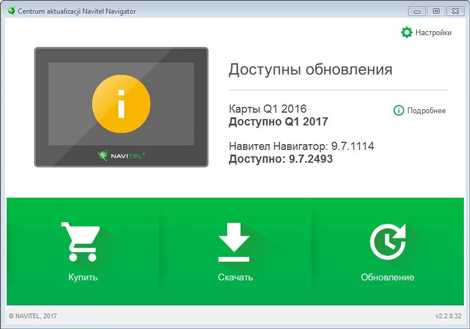
После завершения всех процедур рекомендуется запустить Navitel Navigator Update Center и проверить статус карт.
Как обновить навител через интернет?
Другой популярный способ обновления навигационных карт и сопутствующего программного обеспечения – загрузка данных с официального сайта Navitel. Для этого, в первую очередь, необходимо зарегистрироваться на сайте – заполнить формы логина, пароля и электронной почты.
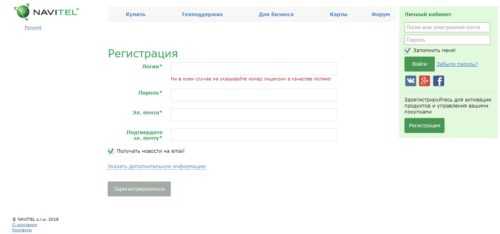
При успешной регистрации пользователю станет доступен личный кабинет и другой полезный функционал. После авторизации появляется возможность составления списка устройств, на которых установлена программа Navitel. Для добавления девайсов пользователь должен знать специальный лицензионный номер.
Для обновления устройств перейдите в раздел «Мои устройства». Для просмотра доступных обновлений кликните по соответствующей строке в столбце «Обновить».
В таблице будут выведены все имеющиеся обновления для конкретных устройств. Рядом выводится версия Navitel Navigator, а также файлы активированных лицензий. Для загрузки новых карт останется кликнуть по кнопку «Скачать», расположенной напротив названия и описания карты. После этого сервис предложит загрузить соответствующий файл (расширение .nm7).
Скачанный файл необходимо перенести на карту памяти или напрямую в устройство в режиме накопителя. Каталог с картами, как правило, располагается в разделе \NavitelContent\Maps\. Предварительно из каталога следует удалить старые версии карт. Это позволит избежать ошибок и конфликтов в случае несовместимости версий.
Скопируйте подготовленные файлы и добавьте их в очищенный каталог. Теперь устройство можно отсоединить от ПК. В завершении останется запустить Navitel и протестировать актуальность и корректность обновленных карт.
VN:F [1.9.22_1171]
Рейтинг статьи: 0.0/10 (0 проголосовало)
Виджет от SocialMarthi-tech-pro.ru
Как обновить навигатор: решаем вопрос вместе
 Водители, которые пользуются автомобильными навигаторами знают, что зачастую карты устаревают и не соответствуют реальному положению вещей. А если карты неправильные, то теряется весь их смысл. В таком случае необходимо обновить навигатор для внесения изменений в карты.
Водители, которые пользуются автомобильными навигаторами знают, что зачастую карты устаревают и не соответствуют реальному положению вещей. А если карты неправильные, то теряется весь их смысл. В таком случае необходимо обновить навигатор для внесения изменений в карты.
Большинство автомобилистов не знают, как проводить эту процедуру, считая её очень затратной и сложной, поэтому обращаются в сервисные центры с просьбой помочь решить эту проблему. Но на самом деле процесс обновлений предельно прост и не требует значительных затрат времени и ресурсов. Так что можно обновить навигатор самостоятельно, сэкономив при этом свои деньги.
1. Типы обновлений навигаторов.
На рынке навигаторов сегодня представлено множество производителей, которые используют карты как сторонних разработчиков (например, в навигаторах Prology, Explayи Prestigio используются карты от Navitel), так и специально разработанные под конкретное устройство (например, в навигаторах Garmin). Использование специальных карт под конкретный навигатор затруднит переход на карты от сторонних разработчиков, несмотря на то, что приборы приблизительно равнозначны по функционалу. У каждого производителя процедуры обновления состоят из приблизительно тех же этапов, имея небольшие различия. Типы обновлений навигаторов различаются по установленной навигационной системе:
1. Обновление программного обеспечения Navitel.
2. Обновление программного обеспечения Garmin.
3. Обновление программного обеспечения Ситигид.
4. Обновление программного обеспечения от других производителей.
Самое распространённое и популярное программное обеспечение для навигаторов на территории СНГ – это Navitel. Различают также обновления по методу установки:
1. Установка посредством персонального компьютера.
2. Установка непосредственно через навигатор.
Обновлять навигатор рекомендуется не чаще одного раза в полгода, так как более частые обновления будут содержать очень маленькое количество изменений, практически незаметное для пользователя.
2. Что нужно чтобы обновить навигатор.
Когда приходит время обновлений, автомобилисты задают себе вопрос: «Что нужно, чтобы обновить навигатор?». На самом деле каких-то особенных инструментов или навыком для обновления не нужно. Достаточно будет желания самостоятельно обновить карты в навигаторе, элементарных знаний в работе с компьютером и навигатором, а также качественного доступа к сети Интернет. Среди предметов и инструментов понадобятся:
1. Персональный компьютер.
2. Навигатор.
3. USB-кабель.
3. Как обновить навигатор самому.
Множество водителей с навигаторами рано или поздно задаются вопросом, как обновить навигатор. Чтобы раз и навсегда дать ответ на вопрос: «Как обновить навигатор самому», давайте разберёмся в процессе обновления самых популярных навигационных систем: Navitel, Garmin, Ситигид. Есть три варианта для обновления и внесения правок в карты Navitel:
1. Воспользоваться персональным компьютером и программой Navitel Navigator Update Center.
2. Воспользоваться персональным компьютером и официальным сайтом Navitel.
3. Ввести данные непосредственно в навигатор, если он имеет выход в Интернет.
Использовать такие варианты обновлений будет возможно только, если навигатор был куплен в официальном магазине и оснащён лицензионной версией программного обеспечения. Рассмотрим каждый из вариантов. Использование для обновлений персонального компьютера и программного обеспечения Navitel Navigator Update Center предполагает выполнение следующих этапов:
1. Установить на персональном компьютере программу Navitel Navigator Update Center, скачав установочный файл на сайте navitel.ru.
2. Запустить установленную программу. Она в автоматическом режиме проведёт сканирование базы данных и определит необходимость её обновления на компьютере.
3. Установить все необходимые обновления.
4.
5. Запустить ранее установленную и обновлённую программу. Она произведёт поиск внешнего оборудования, идентифицирует навигатор и выдаст сообщение о возможности обновления карт до новой версии.
6. Выбрать нужные карты и нажать кнопку «Обновить». Во время обновления все старые карты из навигатора будут удалены безвозвратно.
7. Если требуется обновить программное обеспечение Navitel на навигаторе (о чём появится соответствующее сообщение), то следует выбрать соответствующую опцию. После этого будет проведено скачивание новой версии программы и установка её на навигаторе. А загрузка новых карт будет произведена автоматически. Дополнительные карты можно выбрать, используя опцию «Другие обновления».
8. После процедуры обновления необходимо выйти из программы, нажав на кнопку «Выйти».
9. Отключить навигатор от компьютера и установить его обратно в автомобиль.
Использование для обновлений персонального компьютера и официального сайта Navitelпредполагает выполнение следующих этапов:
1. Открыть официальный сайт разработчика программного обеспечения navitel.ru.
2. Зарегистрироваться и зайти в свой личный кабинет на сайте.
3. Добавить новое устройство в разделе «Мои устройства».
4. Ввести лицензионный ключ, который вынесен на коробку навигатора или записан на флешке в файле RegistrationKeys.txt.
5. Сайт проведёт проверку и, если всё правильно введено, добавит устройство в личный кабинет и сгенерирует ссылки на доступные обновления.
6. Загрузить нужные обновления (карт и программного обеспечения навигатора) по ссылкам.
7. Сделать распаковку архивированных файлов программой-архиватором.
8. Подключить навигатор к компьютеру через кабель USB и дождаться, пока он будет распознан, как внешнее устройство.
9. Сделать бекап данных навигатора, скопировав папку Navitel, которая находится в меню навигатора, на жёсткий диск компьютера (чтобы, при необходимости, можно было вернуться к прежней версии ПО).
10. Удалить всю информацию из этой папки, кроме файла Registration_Key.txt или NavitelAuto_Activation_Ket.txt.
11. Скопировать в папку скачанную ранее, обновлённую программу (при необходимости ввести ключ активации).
12. Найти папку, содержащую карты и заменить старые карты на новые, скачанные с сайта. Старые карты рекомендуется сохранить на компьютере (чтобы была возможность вернуться к старой версии при необходимости).
13. Проверить установленные обновления и правильность работы навигатора, запустив режим навигации. Вариант обновления непосредственно из навигатора, который имеет выход в Интернет – это самый простой способ, но он занимает большое количество времени. Этапы непосредственного обновления навигатора включают:
1. Включить в навигаторе режим «Navitel навигатор» и из меню «Мой Navitel – Мои продукты» посмотреть карты, на которые есть обновления.
2. Нажать на необходимую карту и подтвердить свой выбор.
3. Карты загрузятся в навигатор и будет произведено его обновление, о чём появится соответствующее сообщение на экране. В среднем объём трафика составляет около 300 Мб, а процесс установки может занять несколько часов.
 Суть обновления навигатора Garmin приблизительно такая же, как и навигатора Navitel.
Для обновления навигаторов, в которых установлены карты от Garmin, нужна утилита GarminCommunicator. Эта утилита доступна на официальном сайте производителя garmin.com. Для получения утилиты следует зайти на официальный сайт, подключив навигатор, и при необходимости ввести серийный номер. Этапы обновления карт Garmin через официальный сайт:
Суть обновления навигатора Garmin приблизительно такая же, как и навигатора Navitel.
Для обновления навигаторов, в которых установлены карты от Garmin, нужна утилита GarminCommunicator. Эта утилита доступна на официальном сайте производителя garmin.com. Для получения утилиты следует зайти на официальный сайт, подключив навигатор, и при необходимости ввести серийный номер. Этапы обновления карт Garmin через официальный сайт:
1. Выполнить поиск обновлений на сайте, согласно подключённому устройству.
2. Выбрать и загрузить нужную карту на персональный компьютер.
3. Запустить скачанный файл GarminMapsUpdate и пройти процедуру обновления, следуя подсказкам мастера установки.
4. В процессе установки потребуется ввести номер лицензии (узнать можно на сайте в разделе MapsUpdates). Обновление порой занимает несколько часов.
5. Если на устройстве недостаточно памяти, будет предложено его очистить. Чтобы сохранить музыку и свои файлы на компьютере, следует поставить соответствующий флажок.
Обновить карты Garmin можно и более простым способом – используя программу Garmin Lifetime Updater, которая в автономном режиме проводит поиск карт зависимо от выбранного устройства и их обновление. Программу можно скачать на официальном сайте и установить на свой персональный компьютер.
Неплохие и функциональные карты выпускает компания Ситигид. Они работают и с GPS, и с ГЛОНАСС 15 дней в триальной версии, после чего придётся заплатить за лицензию. Также доступно множество расширений с помощью платного контента. Эти платные расширения сделают из навигатора прибор, который покажет не только дорогу, но и пробки, новые дорожные знаки, ремонтные работы и т. д. Установить программу можно прямо из навигатора или посредством персонального компьютера, посетив AppStore илиGooglePlay. Программа скачивается и устанавливается в пробной или оплаченной версии. Программа от Ситигид подойдёт практически для всех навигаторов, даже если на них уже установлено другое программное обеспечение.
Подписывайтесь на наши ленты в Facebook, Вконтакте и Instagram: все самые интересные автомобильные события в одном месте.
Была ли эта статья полезна?
Да Нет
auto.today
Как обновить навигатор «Навител»? Программа GPS-навигации :: SYL.ru
Сегодня даже начинающий водитель может легко ориентироваться на незнакомой местности и составлять маршрут следования при помощи GPS-навигатора «Навител». Ведь четко проложенный автомобильный курс – важная составляющая безопасности движения, особенно в условиях ограниченной видимости.

Достигается это в первую очередь тем, что устройство предупреждает о приближающихся препятствиях, таких как повороты, спуски, пробки, погодные условия и опасные участки дорог, для того чтобы у водителя было время снизить скорость и принять другие меры предосторожности.
GPS-навигация и значимость прошивки
Чтобы владеть точной информацией, нужно понимать, работу аппарата и как обновить навигатор. «Навител» выпускает разные программные модули автоматической коррекции данных и вносит изменения в картографию не реже, чем раз в полгода, для исправления некорректного отображения информации и ошибок, возникающих при составлении маршрута и внесения новых объектов в базу.
Этот процесс нужно отслеживать, чтобы знать, когда пришло время обновлять (прошивать) свою версию программы. Также пользователю доступна бесплатная программа ОС Windows — Navitel Navigator Updater. С помощью нее можно обновлять карты, программы быстро и просто, всего в пару кликов.
 GPS-навигатор – это своего рода миниатюрный компьютер, который воспринимает информацию со спутника, обрабатывает ее и выводит на сенсорный экран. Эта уникальная система долгое время была засекречена и предназначалась только для использования в военных целях армии США.
GPS-навигатор – это своего рода миниатюрный компьютер, который воспринимает информацию со спутника, обрабатывает ее и выводит на сенсорный экран. Эта уникальная система долгое время была засекречена и предназначалась только для использования в военных целях армии США.
Еще одно неоспоримое преимущество новых технологий – все движение, происходящее вокруг автомобиля, записывается на видео, что значительно облегчает поиск доказательств и фактов (не) причастности в случае ДТП. Сегодня навигацией может воспользоваться любой желающий, независимо от местонахождения и если не все, то почти все знают, как обновить навигатор «Навител» и что нужно это для улучшения его функциональных возможностей.
Когда требуется выполнять обновление?
Основная задача любой навигации – это предоставление информации о населенных пунктах с названиями улиц и расположением объектов важной значимости, которая содержится в картах. Но прибор будет работать точно в том случае, если программы и информация были заложены правильно, а для этого требуется регулярное обновление системы.
«Навител» – один из самых популярных продуктов отечественного производства. Именно о том, как обновить навигатор «Навител» мы и поговорим сегодня. Отличительными особенностями этого устройства являются поддержка загрузки обновлений о состоянии и изменении дорожного движения и многоплатформенность (работает на 9 операционных системах и разных языках). Независимо от модели, формы, стоимости и других параметров любой навигационный аппарат состоит из трех основных частей:
- «железа»;
- программы GPS;
- картографии GPS.
Обновление «железа» требуется в том случае, когда был допущен при производстве брак или во время эксплуатации выявлена неисправность, прошивки для устранения которой еще нет. Что касается атласов, обновить карты «Навител» на навигаторе необходимо сразу после выхода новой версии GPS-картографии. Производители регулярно занимаются усовершенствованием и внесением новых данных в базу и если на своем навигаторе их не обновлять, рассчитывать на комфортное вождение и четкое ориентирование на местности не стоит.
Как обновить навигатор «Навител» самостоятельно?
 Самостоятельное обновление аппарата возможно, только нужно помнить о некоторых нюансах. Например, лицензионная программа WinCE, как и большинство других переустанавливается с помощью ключа, который идет вместе с устройством при покупке. Только зная ключ, можно зайти на сайт производителя и по инструкции выполнить обновление, предназначенное конкретно для вашей модели.
Самостоятельное обновление аппарата возможно, только нужно помнить о некоторых нюансах. Например, лицензионная программа WinCE, как и большинство других переустанавливается с помощью ключа, который идет вместе с устройством при покупке. Только зная ключ, можно зайти на сайт производителя и по инструкции выполнить обновление, предназначенное конкретно для вашей модели.
Код легко найти и в самой системе, если знать где он расположен, а находиться файл может в одной из трех папок: Navitel, NaviOne, MobileNavigator. Удалять информацию стоит только из папки с картами, называться она будет или NavitelContent или Atlas. Если стереть папку с названием RegistrationKey или NaviTel Activation Key, то, значит, и удалить лицензионный код. Прошивать навигатор придется в таком случае «левым» способом. Это нужно запомнить, перед тем как обновить карты «Навител» на навигаторе, иначе вы рискуете потерять все установочные программы.
Способы прошивки
Есть несколько вариантов обновления автомобильного навигатора.
Первый вариант:
- необходимо зарегистрироваться на сайте производителя, найти новую версию продукта и получить к ней доступ;
- выбрав программу или карту, нажмите команду «скачать»;
- полученный файл сохраняется в компьютере;
- при необходимости разархивируйте папку;
- если вы все сделали правильно и файлы готовы, то присоедините навигатор к компьютеру USB-проводом;
- зайдите в папку с картами на аппарате и почистите ее для записи новых;
- теперь можно перезапускать систему и пользоваться обновленной версией программного обеспечения.
Второй способ как правильно обновить навигатор «Навител» довольно простой и используется, когда есть свободный доступ в интернет. Необходимо подключиться к сети и запустить программу. В папке «мои продукты» выбрать карту. Замена файлов начнется автоматически.
Навигатор «Навител Prology»
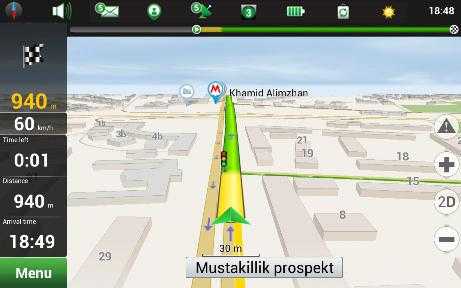 В том, как обновить навигатор «Навител Prology», сложностей возникнуть не должно, потому что процедура эта происходит аналогично, как и с другими устройствами, работающими с программами «Навител». Что касается конкретно этой модели удобнее обновлять систему прямо из устройства, подключив его к интернету. К тому же возможна установка карт одновременно от нескольких производителей.
В том, как обновить навигатор «Навител Prology», сложностей возникнуть не должно, потому что процедура эта происходит аналогично, как и с другими устройствами, работающими с программами «Навител». Что касается конкретно этой модели удобнее обновлять систему прямо из устройства, подключив его к интернету. К тому же возможна установка карт одновременно от нескольких производителей.
До начала прошивки внимательно посмотрите, какая версия навигатора Prology у вас, потому что есть много аналогичных моделей? Отличающихся между собой одной лишь буквой или почти незаметным символом. Также будьте внимательны перед тем, как обновить навигатор «Навител Explay», в названии которого имеются дополнительные буквы.
Создание собственной карты
Вы также при желании можете создать собственную карту места, которое хотите посетить в дальнейшем, не теряя имеющейся информации. Для этого вам нужно:
- зайти во флеш-карту устройства через компьютер;
- создать новую папку;
- загрузить выбранные карты;
- вставить карту в навигатор;
- перейти в настройки «Навител» и указать на папку с картами;
- выполнить команды «Открыть атлас» и «Создать атлас»;
- программа начнет загрузку карты.
 Это универсальные варианты самостоятельного обновления для всех навигаторов с картами «Навител». Помните, что в процессе прошивки не рекомендуется отключать от сети компьютер и навигатор от ПК. Если вы не совсем уверены в том, что сможете перезапустить систему самостоятельно, то лучше обратитесь в сервисный центр, где вам сделают обновление за несколько минут и проконсультируют по любому вопросу.
Это универсальные варианты самостоятельного обновления для всех навигаторов с картами «Навител». Помните, что в процессе прошивки не рекомендуется отключать от сети компьютер и навигатор от ПК. Если вы не совсем уверены в том, что сможете перезапустить систему самостоятельно, то лучше обратитесь в сервисный центр, где вам сделают обновление за несколько минут и проконсультируют по любому вопросу.
www.syl.ru
Как автоматически обновить Навител на автонавигаторе
Если вам необходимо обновить Навител на своем автомобильном навигаторе, но вы не хотите лезть в подробности, то эта инструкция для вас.
Первое, что нужно сделать – скачать программу, которая позволит автоматически обновить GPS-навигатор на операционной системе Windows CE.
Необходимо воспользоваться сайтом фирмы Навител – http://navitel.ru/
Сразу оговоримся, этот способ подходит только для ПК под управлением Windows.
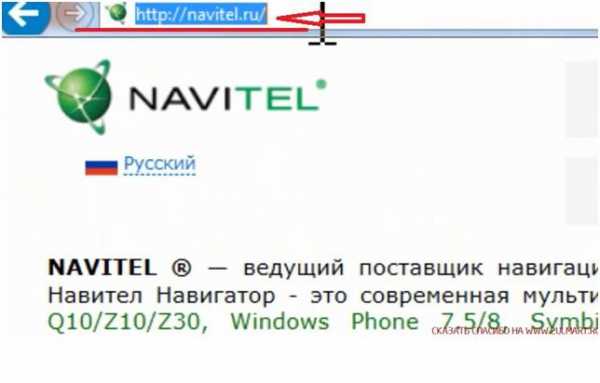
Переходим в раздел «Скачать» (смотрим на рисунок).
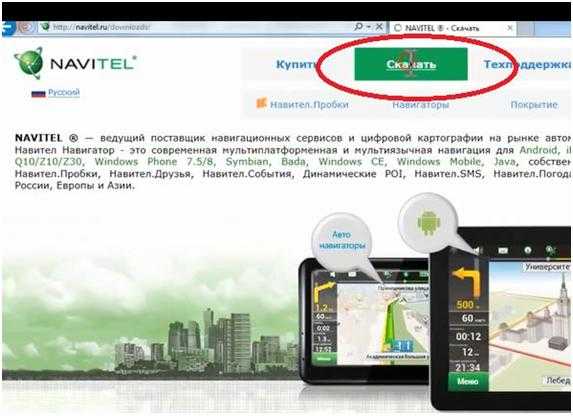
Переходим в следующее окно. Опускаемся ниже до раздела «Автонавигаторы. Устройства на базе Windows CE». Спускаемся еще чуть ниже и находим ссылку «Скачать Navitel Navigator Updater на ПК». Кликаем по ссылке.
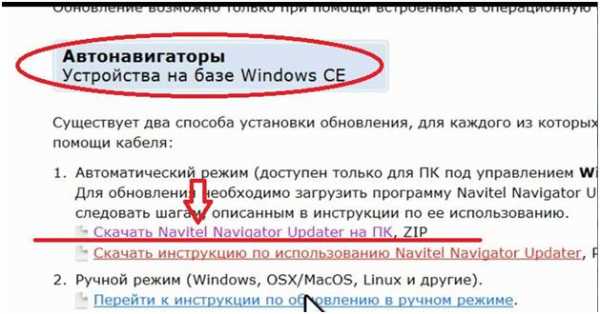
Появится контекстное окно, в котором будет спрашиваться открыть или сохранить файл. Выбираем «Сохранить». Сохранение произойдет быстро.
Далее найдем сохраненный файл.
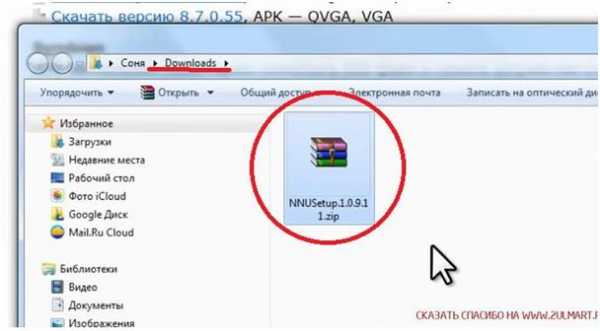
Правой кнопкой мыши жмем по файлу, и в выскочившем окне выбираем «Извлечь в …». Извлекать лучше в такую же папку, чтобы потом не искать.
Заходим в разархивированную папку. Находим файл «setup.exe». Это и есть необходимый нам файл (рисунок снизу).

Запускаем его. В новом окне подтверждаем, что мы в курсе того, что происходит. Выбираем язык программы. В следующем окне нажимаем «Далее». В окне «Выбор папки установки» ничего не меняем, нажимаем «Установить».
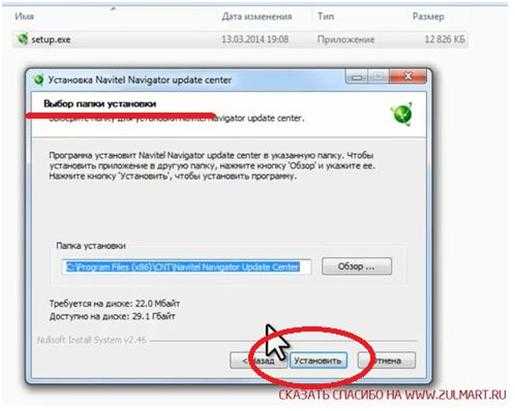
Установка практически мгновенная. В появившемся окне можете по желанию установить ярлыки на рабочий стол и в меню «Пуск». Оставим флажок напротив строки «Запустить». Нажимаем кнопку «Закрыть справа внизу».
Произойдет автоматический запуск программы «Центр обновления Навител Навигатор». Программа сразу начнет поиск устройств.
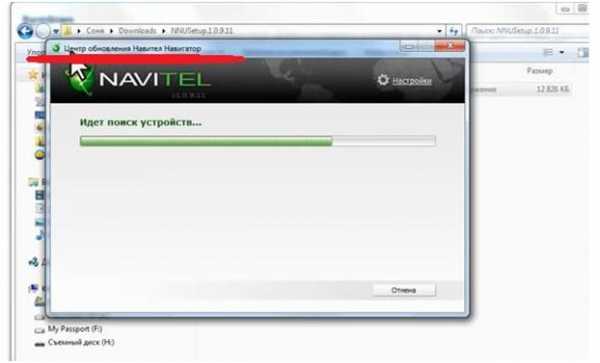
Если ваш навигатор уже подключен к компьютеру при помощи USB-провода, то программа найдет его (смотрите рисунок).
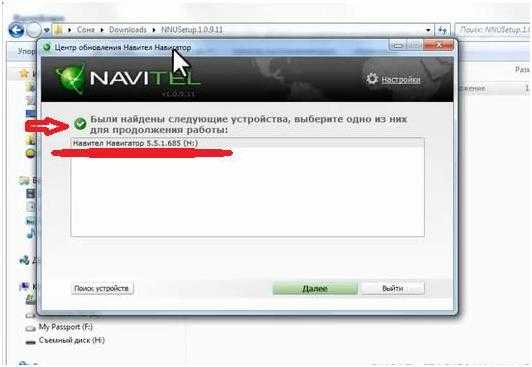
Если же ваш навигатор не был подключен к компьютеру, то выскочит окно (смотрите ниже) и необходимо будет провести следующие операции.
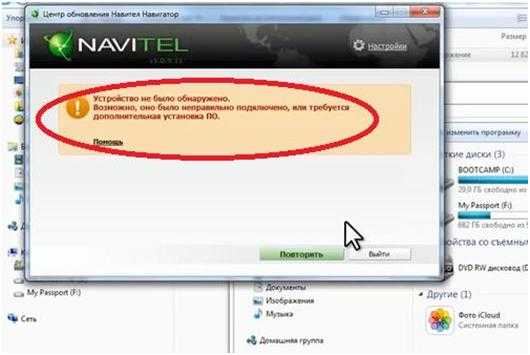
Навигатор подключаете при помощи USB-провода к соответствующему порту компьютера. Немного подождите, чтобы навигатор опознался как съемный диск. На навигаторе нужно выбрать режим съемного диска.
Далее нажимаем кнопку «Повторить». Это был самый сложный этап.
Переходим к поиску обновлений. В окне с найденным устройством (окно можно видеть на 8 рисунке) нажимаем зеленую кнопку «Далее».
Программа найдет доступные обновления на сайте программы. Если на вашем навигаторе стоят последние приложения, то появится окно, где будет указано, что версия приложения актуальна (смотрим рисунок ниже).

В таком случае, необходимости обновлять базы нет.
В случае же, если приложения будут устаревшими, выскочит следующее окно.
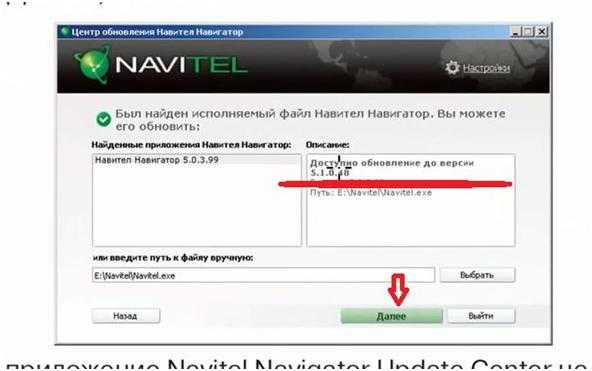
Здесь мы видим, что программа нашла обновление. Нажимаем кнопку «Далее».

Программа покажет нам, какие карты доступны для обновления. На нашем примере это Карта России 1 квартала 2012 года (2012Q1) (рисунок выше). Нажимаем кнопку «Обновить».
Появится новое окно, в котором программа укажет, какие карты при обновлении будут удалены (рисунок ниже по тексту).
Здесь нужно быть внимательным. Проверяйте, какие карты более новые, которые удаляются, или которые будут установлены. Иногда программа дает сбой и предлагает удалить более новые карты.
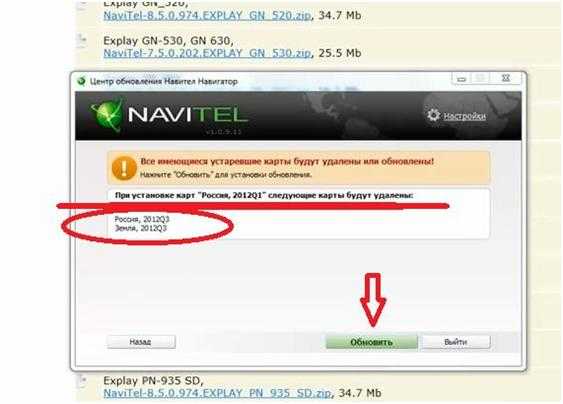
Если вас все устраивает, то нажимайте кнопку «Обновить».
Появится новое окно, в котором программа спросит, на какую карту памяти следует установить новые карты и сколько свободного места есть на этих картах (рисунок внизу). Выбираем устраивающую вас карту памяти и жмем кнопку «Далее».
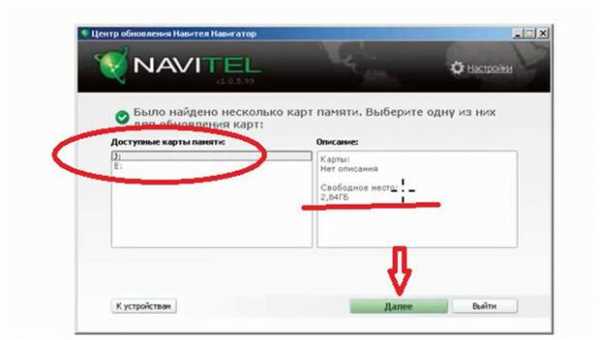
В следующем окне (ниже рисунок), устанавливаем флажки напротив тех карт, которые хотим обновить и жмем кнопку «Обновить».
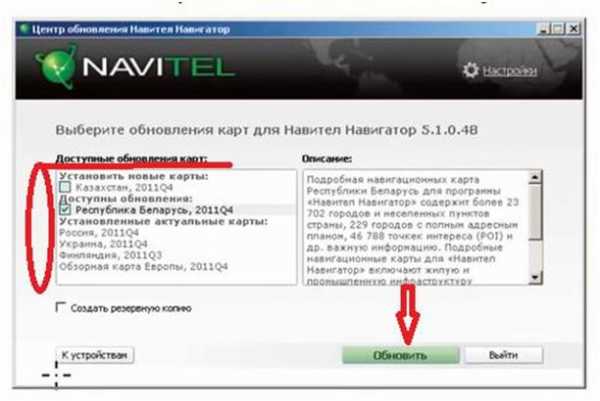
Произойдет обновление приложений. Навигатор можно отключать от компьютера.
Кроме этой инструкции, можно пользоваться инструкцией, находящейся на сайте.
Еще раз заходим на сайт Навител в раздел «Скачать». Спускаемся к уже знакомому разделу «Автонавигаторы. Устройства на базе Windows CE». Ниже есть ссылка на файл в формате PDF «Скачать инструкцию по использованию Navitel Navigator Updater». Скачиваем файл и пользуемся инструкцией (рисунок ниже).
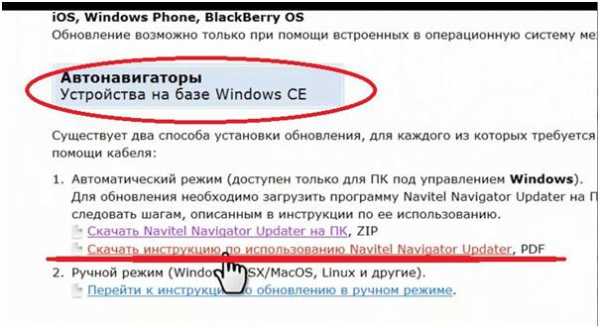
Ссылка на видеоинструкцию:
tvsat38.ru
Как правильно обновить навигатор
Приветствую вас дорогие друзья! Если вы являетесь водителем, то вам наверняка будет полезен сегодняшний пост, ведь программное обеспечение навигатора необходимо регулярно обновлять. Я допускаю такой вариант, что вы сами узнали это, когда данные на карте навигатора не совпали с действительностью. Но в этом случае я не советую вам сразу сломя голову обращаться в сервисный центр. Конечно же, там вам с радостью загрузят новые карты, но при этом возьмут немалую сумму денег.

В этом материале я расскажу вам, как обновить свой навигатор, а точнее я бы сказал, как правильно обновить карты Navitel – одного из самых популярных навигаторов в России. Сразу скажу, что сложного в этом ничего нет, и вы вполне можете справиться в этом самостоятельно. Рекомендую сразу обратить внимание на третий способ, так как он занимает меньше времени и к тому же там есть видео инструкция.
Я составил для вас подробную инструкцию, в итоге вышло три рабочих способа обновления навигатора:
1. Первый способ подразумевает использование компьютера и специального приложения от разработчика Navitel.
2. Второй вариант – это работа с официальным сайтом компании Navitel, подключение к компьютеру понадобится на последнем этапе обновления.
3. В третьем способе вам нужно будет ввести данные с автомобильного навигатора, который подключен к сети Интернет.
Не нужно быть опытным автомобилистом, чтобы выполнить обновление навигатора. В основном, мы будем работать с компьютером. Вам понадобится ПК или ноутбук, подключение к интернету, специальный шнур для соединения компьютера и навигатора. Версия операционной системы здесь роли не играет, так как навигатор и программное обеспечение для него работает со всеми современными версиями Windows. У вас все готово? Тогда можно переходить к процессу.
Как обновить свой навигатор?
Способ №1
Для начала нам необходимо загрузить на компьютер программу от Navitel. Лучше всего скачать ее с официального сайта http://navitel.ru/ru/
Далее устанавливаем приложение. После завершение инсталляции запустите ярлык с названием «Navitel Navigator Updater». Программа в это время выполняет автоматическое сканирование и проверяет базы данных. После анализа приложение сообщает об установке последних драйверов и просит вашего подтверждения.

Соглашаемся с программой и нажимаем кнопку «Next». Программа полностью установлена? Отлично, подключаем компьютер к навигатору при помощи USB-шнура, гаджет может спросить, как именно выполнить подключение – выбирайте режим «Съемного диска».
Теперь запускаем программу на компьютере, чтобы она обнаружила подключенное оборудование. Через несколько секунд система увидит подключенный навигатор – выбираем его и нажимаем кнопку «Далее». Приложение сообщит вам о том, что программное обеспечение навигатора устарело и его необходимо обновить до последней версии. Нажимаем соответствующую кнопку и переходим к обновлению. Есть вероятность, что NNU не найдет нужный файл, поэтому вам нужно будет указать его вручную – для этого предназначена кнопка «Выбрать».
Если приложение не предлагает обновиться, значит, у вас же стоят последние драйвера. В программе вы найдете отдельный раздел для карт – там необходимо нажать кнопку «Обновить». Стоит сразу сказать, что старые карты будут удалены после этой процедуры. Обратите внимание на вкладку «Другие обновления». Там вы сможете загрузить дополнительные карты и скачать обновления для них. Все готово? Теперь нажимаем кнопку «Выйти», после этого обновления вступят в силу на вашем автомобильном навигаторе.
Аккуратно отключите шнур USB от компьютера и внешнего устройства. Сам навигатор перезагружать не следует, новые карты уже внутри. Запускайте его и пользуйтесь актуальными картами. К сожалению, скриншотов нет, но приложение устроено максимально просто, все кнопки расположены интуитивно понятно, поэтому с обновлением отлично справятся и начинающие пользователи. Далее предлагаю вам рассмотреть второй способ как обновить навигатор навител.
Способ №2
Здесь авторизация с подключением серийного номера не требуется, поэтому этот способ будет описан более подробно, чем первый. Нам снова понадобится компьютер и выход в интернет. Переходим снова на официальный сайт http://navitel.ru/ru/, где мы качали программное обеспечение.
Проходим регистрацию, после чего переходим в личный кабинет – для этого нужно ввести свой логин и пароль. Нажимаем кнопку «Войти».
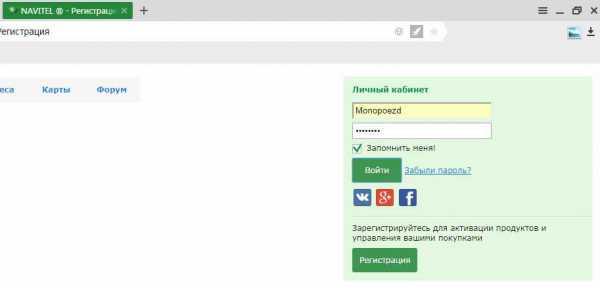
На главной странице вы увидите несколько разделов – нас интересует кнопка «Мои устройства – обновления». Нажимаем на нее и попадаем в меню добавления нового устройства. Система попросит вас вести лицензионный ключ навигатора. Эти данные вы можете найти в коробке с гаджетом или в файле RegistrationKeys.txt, который расположен на флешке навигатора.
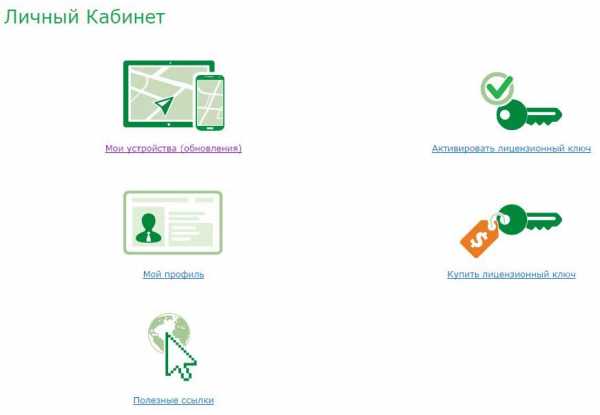
Теперь нужно подождать, пока программа проверит подлинность ключа. Если все верно, на экране появится сообщение об успешном добавлении нового устройства. В левом нижнем углу указаны ссылки на последние обновления. Нажмите на них, чтобы попасть в меню обновления программного обеспечения. Здесь все предельно просто – вам необходимо выбрать последнюю версию программного обеспечения и указать нужные карты. Дождитесь загрузки всех файлов. Теперь находим карты на компьютере – они будут в архиве. Выполните распаковку файлов и подключите к компьютеру навигатор при помощи USB-шнура.
Скорее всего, обновление и загрузка новых карт будет выполнена в автоматическом режиме. Если этого не случилось, просто закиньте загруженные файлы в соответствующую папку в навигаторе. Начинающие пользователи могут столкнуться с проблемой при самостоятельной загрузке карт. Подключите навигатор и перейдите по следующему пути: ResidentFlash/NavitelContent/Map. Обратите внимание, что у других производителей программного обеспечения название папок может быть другим. Я рекомендую вам сохранить старый набор карт на компьютере, чтобы при необходимости быстро вернуть их.
Ну что же а мы с вами двигаемся дальше и на очереди у нас следующий способ, с помощью которого мы узнаем как еще можно обновить свой навигатор.
Способ №3
Как я сказал в самом начале, третий способ является самым простым, но требует подключения к интернету. То есть вам не понадобится персональный компьютер или ноутбук, только Wi-Fi и сам навигатор. Если у вас ограниченное количество трафика, то важно предупредить о том, что обновление потребует 300 Мб. Вряд ли в 2016 году такой мизерный объем может вызвать удивление.
Итак, берем гаджет и запускаем его в режиме «Навител Навигатор». После этого необходимо перейти в раздел под названием «Мой Навител – Мои продукты». Здесь перед вами появится большой список карт, для которых присутствуют актуальные обновления. Если вы нажмете на определенную карту, система предложит вам загрузить новую версию – соглашаемся и нажимаем «Продолжить». Таким образом, вы можете быстро обновить карты и загрузить новые районы. К сегодняшней статье я также прикрепляю следующее видео.
Итак, завершая сегодняшнюю статью «Как правильно обновить навигатор» несмотря на то, что тема этого материала касалась непосредственно навигатора – Navitel, то обновление карт для гаджетов других производителей выполняется точно по такой же схема. Вам необходимо узнать лицензионный ключ, прикрепленный к вашему устройству. После этого можно переходить на официальный сайт производителя навигатора. Там вы обязательно найдете обновления для вашего устройства. Надеюсь, эти способы помогли вам и навигатор снова полезен в автомобиле!
Рекомендую вам ознакомиться со следующими статьями:
Как обновить свой айфон через ноутбук?
Как обновить adobe flash player на компьютере?
Уважаемые пользователи, если у вас после прочтения этой статьи возникли вопросы или вы желаете что-то добавить относительно тематики данной статьи или всего интернет-ресурса в целом, то вы можете воспользоваться формой комментарий.Также Задавайте свои вопросы, предложения, пожелания..
Итак, на сегодня это собственно все, о чем я хотел вам рассказать в сегодняшнем выпуске. Мне остается надеяться, что вы нашли интересную и полезную для себя информацию в этой статье. Ну а я в свою очередь, жду ваши вопросы, пожелания или предложения относительно данной статьи или всего сайта в целом
temowind.ru
Как можно обновить Навител? Карты для навигатора (2018)
СохранитьSavedRemoved 0

Навител — платная навигационная программа. Она широко применяется для прокладывания маршрута в автонавигаторах, которые работают на операционной системе Windows. С помощью навигатора Навител можно получить необходимые сведения по месторасположению любого города, населенного пункта, определенной улицы, дома или конкретной организации. С помощью навигатора можно проложить маршрут как в автоматическом, так и в ручном режиме, найти определенный объект и отобразить его на карте, рассчитать время, необходимое для движения по маршруту, осуществить запись маршрута.
Одним из преимуществ приложения Navitel является возможность заранее сообщать о потребности снизить скоростной режим на определенном участке дороги. Для полноценного использования приложения необходимо своевременно обновлять программное обеспечение. Неверная информация о расположении какого-либо объекта может стать поводом не только потери времени, но и денег.
Карты в навигаторе используются в панорамном и масштабном режиме. Программное обеспечение Навител обладает различными функциями: может предупредить о местоположении ближайших камер наблюдения, рассчитать самый короткий маршрут до требуемого объекта.
Полноценной версией навигатора можно пользоваться на протяжении длительного времени. Предоставлена возможность самостоятельно вносить изменения в настройки устройства.
Данные карт обновляются с помощью модуля Navitel Navigator Update Center. Это приложение можно загрузить с официального сайта Navitel на свой компьютер. Последовательность действий:
- Провести установку модуля.

Установка Навитела
- Запустить приложение Navitel Navigator Updater, которое произведет сканирование новых данных, и сообщит об обновлениях, необходимых для установки.
- Нажать на кнопку «вперед» и согласно указаниям провести установку.
- Соединить навигатор с компьютером с помощью шнура USB.
- Запустить приложение NNUC для автоматического поиска внешнего устройства. Если подключение произведено правильно навигационное оборудование будет обнаружено. Выбрать его и нажать «вперед».
- Приложение при нахождении обновленных изменений сообщит о необходимости обновить данные. Необходимо подтвердить действие нажатием кнопки «далее». Если приложению не удалось найти искомый файл, необходимо указать путь вручную.
- Запустить обновление последней версии.
- После всех действий, указанных выше приложение сообщит, что обновление карт успешно произведено. Далее необходимо выбрать нужные карты и обновить их, устаревшие карты удаляются автоматически.
- По окончании всех действий необходимо выйти из приложения и отсоединить шнур USB от устройства. Карты загружены, перезагрузка навигатора не требуется.
Для выполнения этого способа обновления потребуется компьютер и интернет.
- Зарегистрироваться на сайте Navitel и осуществить вход в личный кабинет.
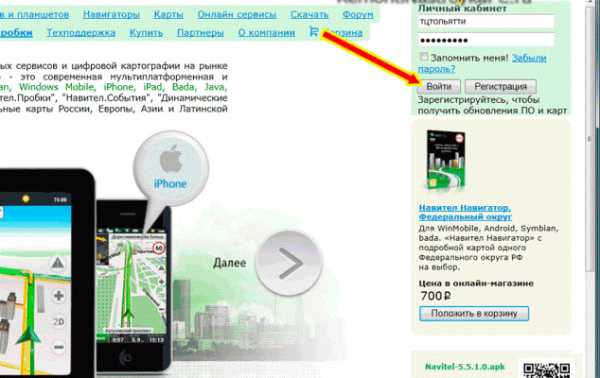
Войти
- С помощью пункта «Мои устройства» добавить новое оборудование.
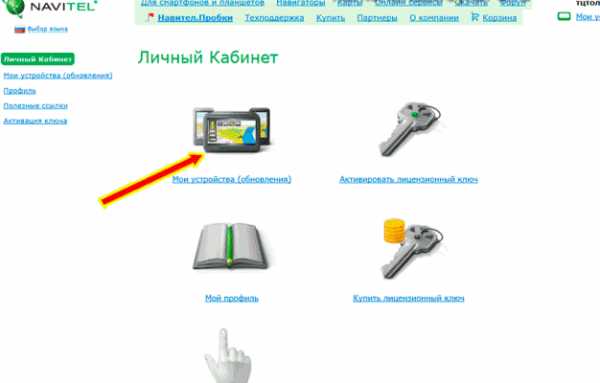
Мои устройства
- После запроса необходимо указать лицензионный ключ программного обеспечения, который может находиться в упаковке от устройства или на карте памяти. После проверки ключа в личном кабинете появятся ссылки на последние обновления. Перейти по ним.
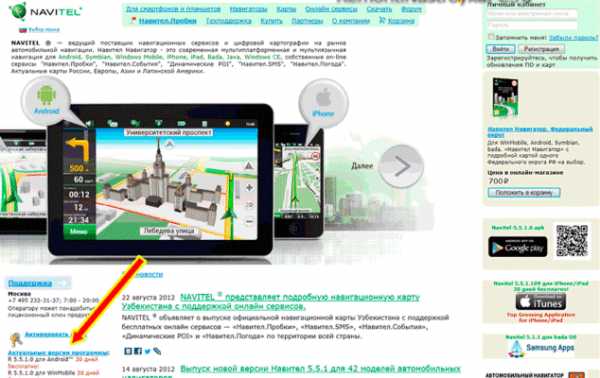
Актуальные версии
- Нажать на последнюю версию и начать скачивание.
- После того, как файлы будут скачаны необходимо распаковать архивные файлы и подсоединить к компьютеру. Произойдет автоматическая идентификация внешнего оборудования и необходимые файлы загрузятся.
- С целью защиты необходимо осуществить копирование папки Navitel на компьютер с навигатора. Так будет проще в случае сбоя произвести восстановление данных. Очистит папку, оставить только файл для активации.
- Программу с обновлениями отправить в эту папку.
- Выбрать папки, в которых находятся карты, загрузить обновленные карты. Копироваться новые данные могут долго из-за большого объема информации.
- Необходимо провести проверку работы приложения с обновлениями и карт последней версии. Необходимо включить навигационный режим и отследить как работает приложение. Сначала программа может запускаться долго, но в последующем такого не должно повторяться.
Обновление карт на самом навигаторе
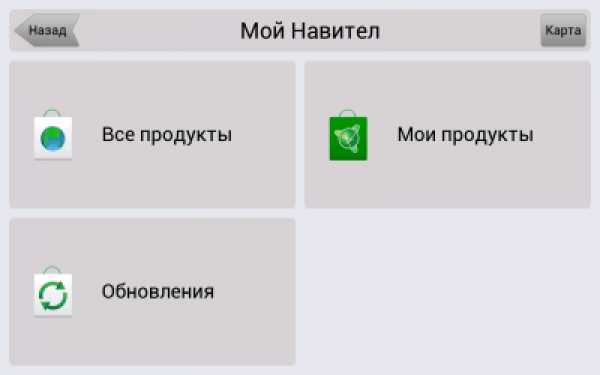
Мой Навител
- Актуализацию данных можно осуществить не используя компьютер, требуется только навигатор и интернет. Произвести включение прибора, используя режим «Навигатор Навител», в меню нажать Мой Навител, затем Мои продукты, выбрать карты, которые необходимо обновить.
- Система должна сообщить об успешном подтверждении, подтвердить обновление, после чего обновленные карты загрузятся на устройство.
В качестве навигатора также можно использовать Андроид.
Если используется навигатор для Андроид можно воспользоваться уникальной функцией — определение и обмен координатами с помощью сообщений. Что позволяет пользователю при необходимости передавать информацию о своем местонахождении другому человеку.
Возможности приложения для Андроид:
Дополнительные функции:
Обновление с помощью приложения Google Play маркет
- После проверки подключения к интернету произвести запуск приложения, нажать в меню программы Мой Навител, затем Обновления-Навител Навигатор. Чтобы загрузить последнюю версию нажать «Обновить».
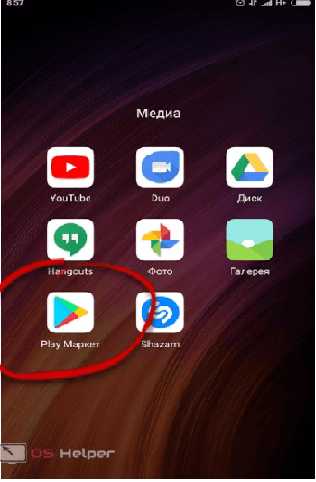
Плэймаркет
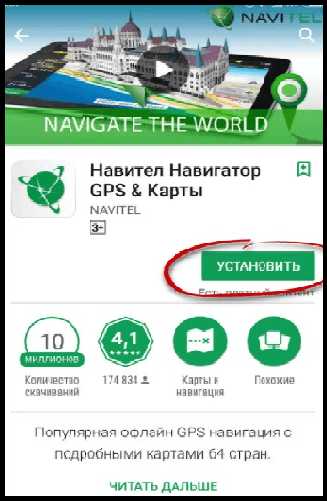
Установить приложение
- Обновление через официальный сайт Навител. Необходимо загрузить файл с navitel.ru/ru/downloads, выбрать последнюю версию для обновления и следуя инструкции установить обновления.
Навигатор на Андроид может работать без интернета, он требуется только для установки и обновления карт.
Пробная версия для ознакомления с программой Navitel доступна для новых пользователей. Срок использования лицензии на демо-версию с начала первого запуска программного обеспечения составляет 7 дней. Пользователю предоставляется возможность на протяжении этого времени пользоваться в полном объеме всеми сервисами и функциями, чтобы по достоинству оценить качество программного обеспечения. Также в пробной версии можно производить загрузку любых карт Навител. Ограничение функций включается, когда срок действия демо-версии заканчивается. Чтобы продолжить пользоваться программой Navitel, пользователь должен приобрести лицензию для полноценной работы с Navitel. После приобретения пользователем лицензии, можно будет использовать только те данные, которые входят в пакет. После покупки программы, пользователь может приобрести лицензии на дополнительные отдельные карты или пакеты карт.
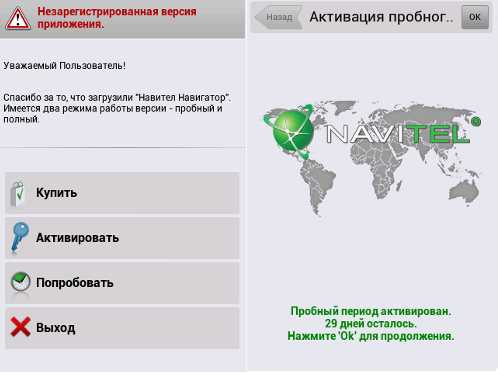
Демо-версия Навител
Преимущества навигатора Навител
Зачем нужно проводить обновление программного модуля Навител?
Программное обеспечение навигатора необходимо обновлять 2 раза в год. Обновление проводится с целью: исправить ошибки, недостоверную информацию, актуализировать базу данных, эффективное использование навигатора. Благодаря высокому качеству техники даже водитель без опыта и знания местности может легко найти определенный объект.
На что обратить внимание при проведении обновления программы
Чтобы обеспечить максимальную безопасность загружать карты для обновления необходимо с официального сайта производителя или проверенных ресурсов.
Способы загрузки новых карт Навител
Приобретая устройство важно получить информацию о наличии лицензионной программы, которая позволяет производить бесплатное обновление. В противном случае, при необходимости обновить карты нужно будет не только искать самостоятельно необходимые файлы, но и оплачивать их.
Обновления для карт навигатора программы Навител можно произвести несколькими способами:
- С помощью приложения Навител.
- Использовать официальный сайт компании.
- Обновление на самом устройстве.
Какие проблемы могут появиться в процессе обновления программы и как их решить
- Сообщение «истекло время на процедуру с сокетом» — если продолжительное время программа делает проверку последней версии, нужно проверить соединение с интернетом, возможно произошел сбой. Затем произвести операцию повторно.
- «Не обнаружено устройство, требуется подключение» — если после нескольких попыток подключить устройство, соединение не произошло и навигатор не найден (описание в инструкции 1) необходимо обратится к производителю устройства.
- «На устройстве не найден файл Navitel» — необходимо проверить правильно ли выбран съемный диск, возможно подключены дополнительные устройства — отключить их. Необходимо также проверить наличие программы, она должна произвести запуск. Если этого не произошло, произвести вручную.
- Если система не находит лицензионный ключ — существует риск, что приобретена нелицензионная версия программы. Нужно проверить лицензионный ключ, обратившись в техническую поддержку на электронную почту или позвонив по телефону горячей линии.
- Если в появившемся сообщении говорится об отсутствии лицензии, необходимо сделать следующее: txt — этот файл переместить в единую папку с текущим *.exe. Который можно загрузить в личном кабинете.
- При появлении ошибочного сообщения, что нет объявления для текущего устройства, необходимо нажать на ссылку «отправление данных об устройстве», поскольку при такой ошибке автоматическое обновление произвести не удастся, нужно с помощью личного кабинета провести самостоятельно.
- Если система сообщает об отсутствии свободного места при обновлении программы:
- провести проверку общий объема носителя, на который производится установка и освободить необходимое место.
- В случае установки на внутренней части устройства — необходимо в навигатор произвести установку карты памяти и повторить процедуру.
- При использовании съемной карты памяти — перенести данные на карту большую по объему, повторить операцию. В этом случае необходимо будет повторно провести регистрацию на новую карту лицензии.
9 Общий Балл
Независимо от того, каким из способов воспользуется владелец навигатора, нужно помнить, что любое программное обеспечение нуждается в своевременном обновлении. Если ответственно использовать технику, своевременно актуализировать данные, то любой маршрут будет легким и удобным. Перед поездкой необходимо актуальность информации на навигаторе.
Достоверность информации
9.5
Актуальность информации
10
Раскрытие темы
9
Доступность применения
9
Плюсы
- Обновлять карты легко
- Существует несколько способов обновления
Минусы
- Не все опции бесплптные
slovami.net
